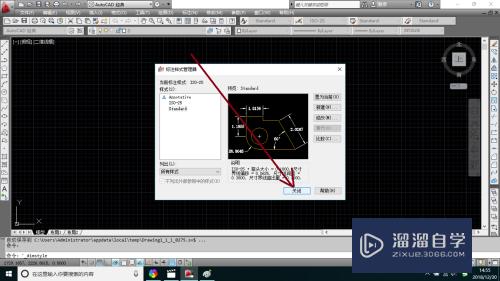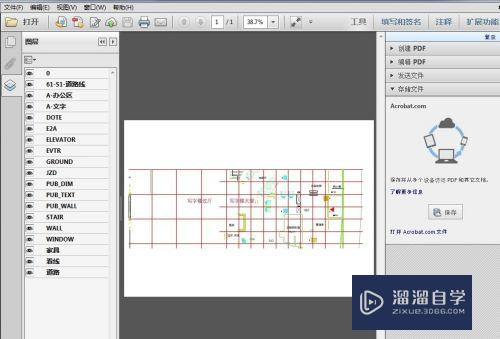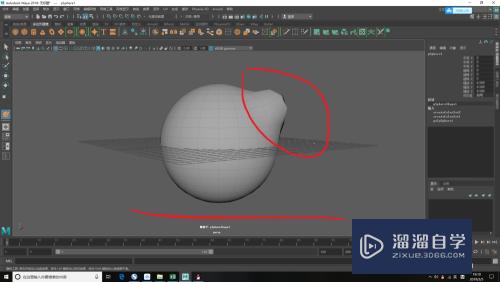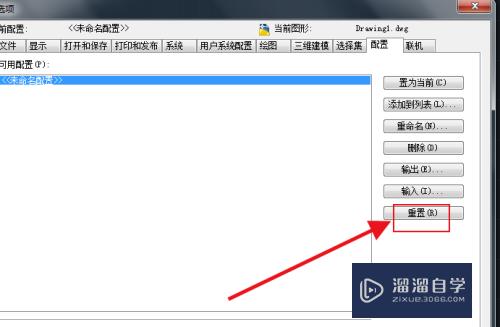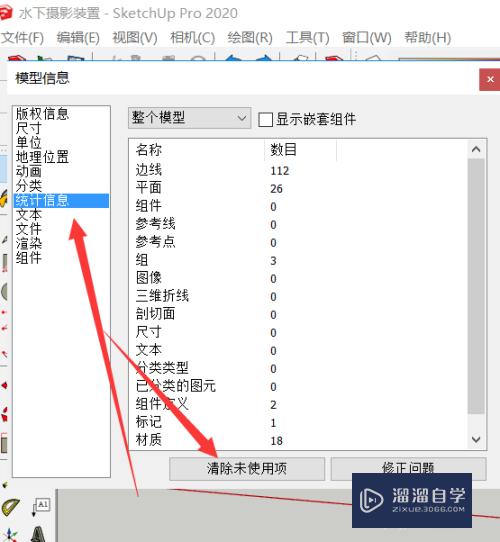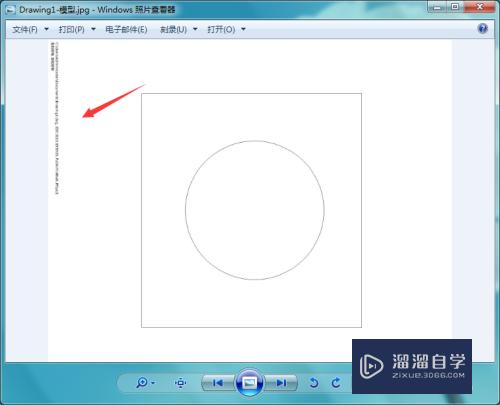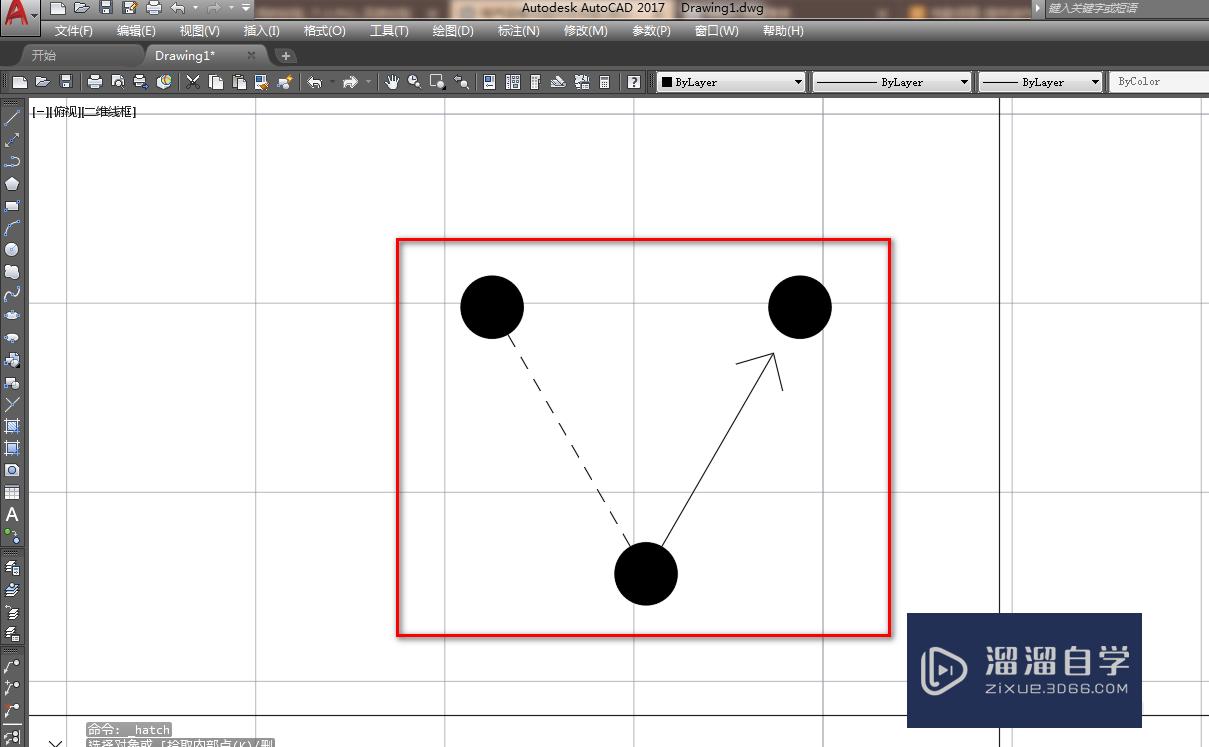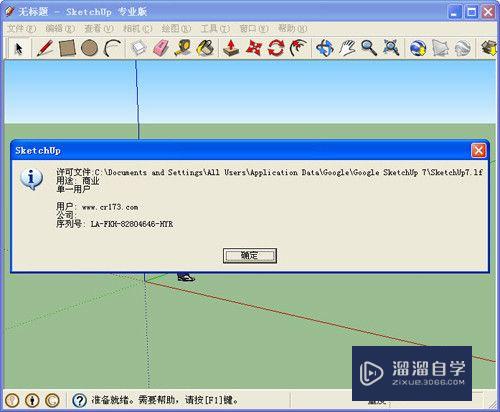CAD怎么批量统计多段线面积(cad怎么批量统计多段线面积数据)优质
CAD软件在进行制图时。我们经常会使用多段线来绘制。一些图纸绘制好之后。还需要进行面积或者周长的统计。那么CAD怎么批量统计多段线面积?小渲这就分享方法给大家。
工具/软件
硬件型号:华硕无畏15
系统版本:Windows7
所需软件:CAD
方法/步骤
第1步
第一步:软件下载与安装
1。下载天空CAD插件平台。安装即可;
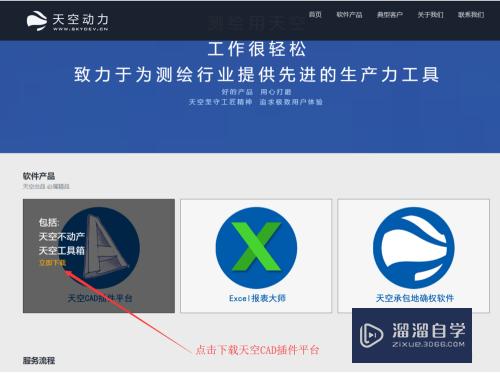
第2步
第二步 :统计多段线面积
2。为了便于我们在工作中统计闭合多段线的面积。我们开发了 统计多段线面积功能;下面为大家演示一下:
首先我们执行 统计多段线面积 功能。
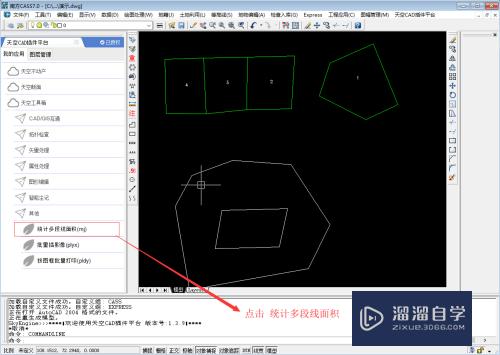
第3步
3。然后框选中我们要统计面积的多段线。点击 回车键;
即可查看我们选中的多段线面积。

第4步
4。当闭合多段线中存在环岛面时:
如果同时框选中环岛面。那么统计的则是环岛面的面积。该面积等于环岛外环面积减去内环面积;
如果您想了解关于环岛面的更多信息。那么您可以观看天空工具箱中的 创建环岛面 功能视频教程。
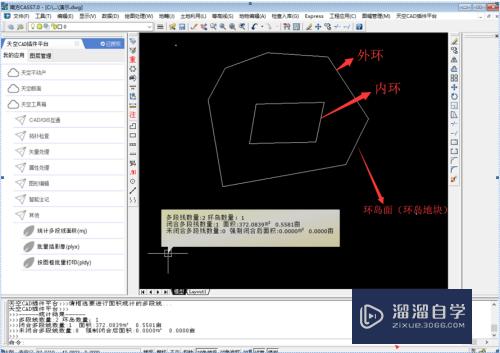
以上关于“CAD怎么批量统计多段线面积(cad怎么批量统计多段线面积数据)”的内容小渲今天就介绍到这里。希望这篇文章能够帮助到小伙伴们解决问题。如果觉得教程不详细的话。可以在本站搜索相关的教程学习哦!
更多精选教程文章推荐
以上是由资深渲染大师 小渲 整理编辑的,如果觉得对你有帮助,可以收藏或分享给身边的人
本文标题:CAD怎么批量统计多段线面积(cad怎么批量统计多段线面积数据)
本文地址:http://www.hszkedu.com/65939.html ,转载请注明来源:云渲染教程网
友情提示:本站内容均为网友发布,并不代表本站立场,如果本站的信息无意侵犯了您的版权,请联系我们及时处理,分享目的仅供大家学习与参考,不代表云渲染农场的立场!
本文地址:http://www.hszkedu.com/65939.html ,转载请注明来源:云渲染教程网
友情提示:本站内容均为网友发布,并不代表本站立场,如果本站的信息无意侵犯了您的版权,请联系我们及时处理,分享目的仅供大家学习与参考,不代表云渲染农场的立场!